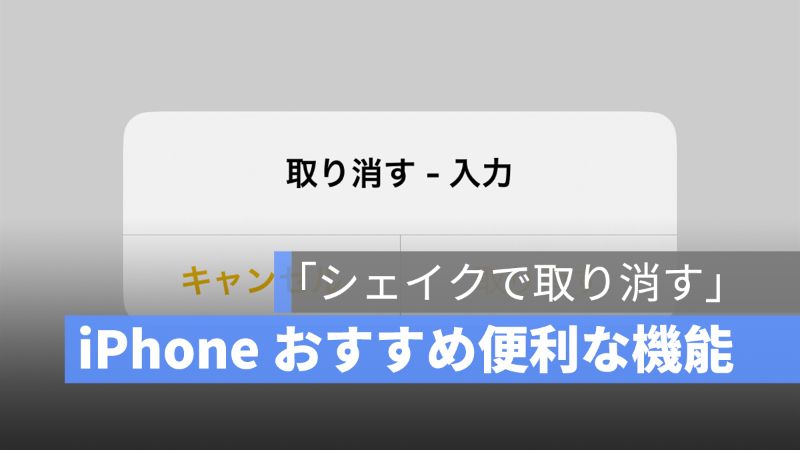
iPhone は毎日に欠かせないツールとなり、メッセージやメールの入力した内容を削除して、削除した内容を復元しようとすると、再び内容を入力するか、「シェイクで取り消し」機能を使って復元するかのいずれかの方法を利用します。
削除した内容が多くなると、再び同じ内容を入力することがなかなか難しいでしょう。「シェイクで取り消し」機能を使って、全く同じ内容を復元することができます。
この記事は、iPhone 14 おすすめ便利な機能として「シェイクで取り消し」機能の設定と使い方を紹介します。
更に面白いコンテンツを観たい人は、Instagram @applealmondjp をフォローしてください!
iPhone アクセシビリティ「シェイクで取り消し」機能:設定する方法
「シェイクで取り消し」機能を利用するには、iPhone のアクセシビリティの設定を行います。
iPhone「設定」>「アクセシビリティ」>「タッチ」へ選択して、「シェイクで取り消し」をオンにします。
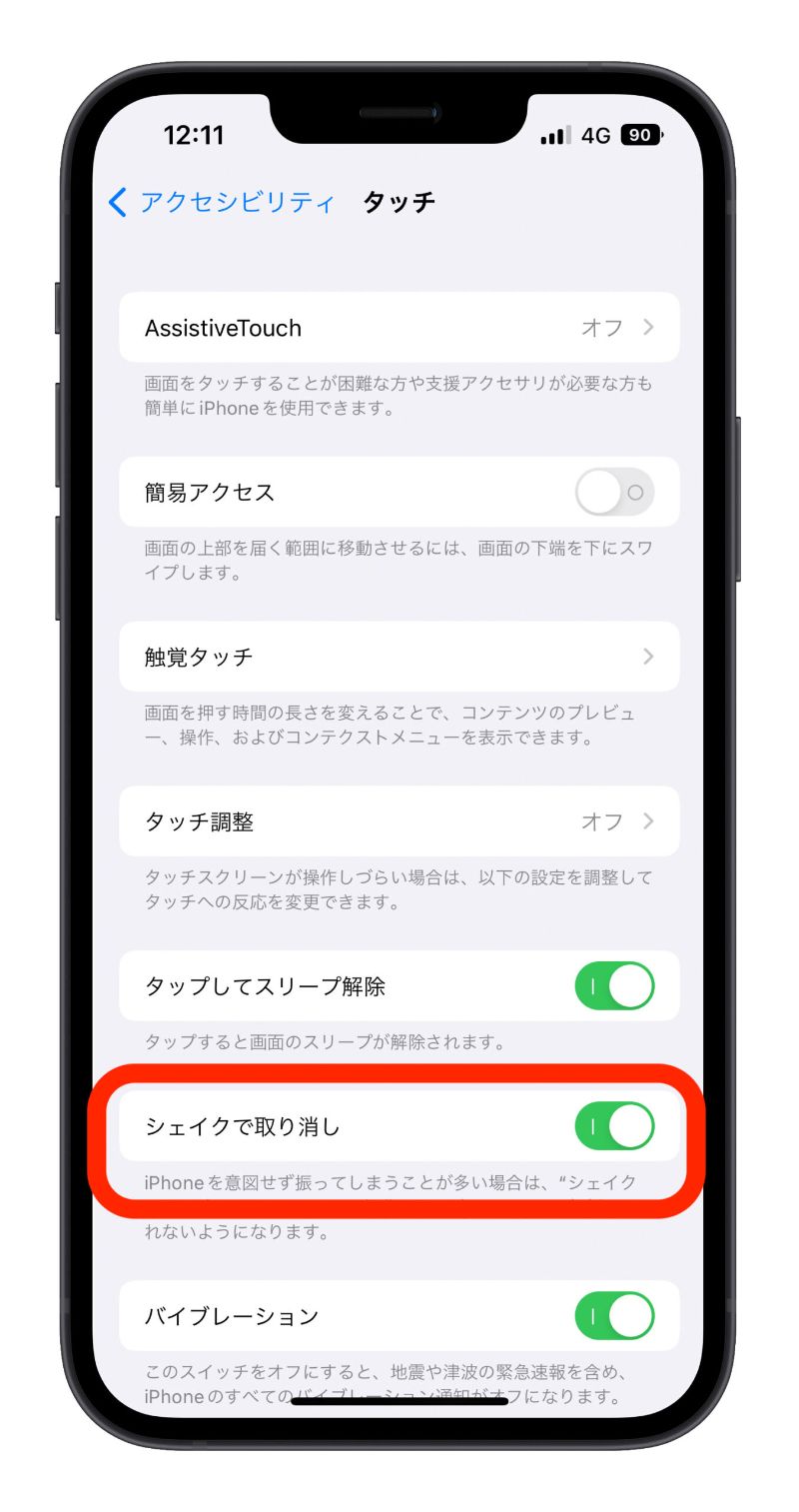
「シェイクで取り消し」をオンにしたら、早速使って見ましょう。
おすすめ便利な機能「シェイクで取り消し」の使い方
メモで内容を入力して、その内容をすべて削除します。
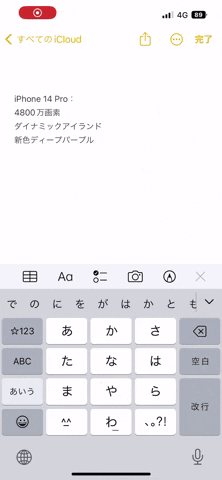
そして、削除した内容を復元するには、iPhone をシェイクします。すると、「シェイクで取り消し」機能が使えます。「取り消す」をタップすると、削除した内容を復元することができます。
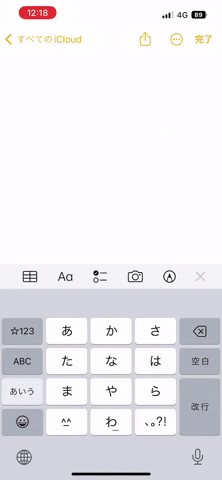
「シェイクで取り消し」以外にも削除した内容を復元できる方法:3 本指で横にスワイプ
「シェイクで取り消し」機能を使うほか、iPhone で内容を復元するもう一つの方法は「 3 本指で横にスワイプ」です。
「 3 本指で横にスワイプ」機能は「取り消す」、「やり直す」ができます。
3 本指で左にスワイプすると「取り消す」で、3 本指で右にスワイプすると「やり直す」となります。
「取り消す」
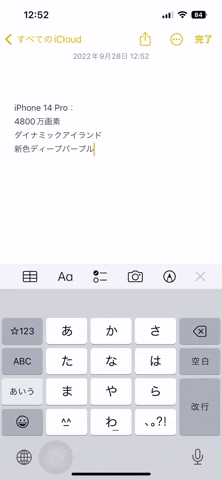
「やり直す」
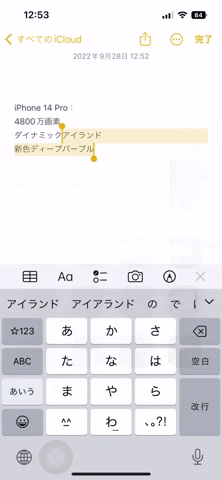
iPhone 14 おすすめ便利な機能「シェイクで取り消す」機能
- iPhone「設定」>「アクセシビリティ」>「タッチ」>「シェイクで取り消し」をオン
- 3 本指で左右にスワイプすることで「取り消す」、「やり直す」ができる
「シェイクで取り消す」機能はかなり便利な機能ですので、新しい iPhone(iPhone 14 など)に変えた人は、「シェイクで取り消す」機能を設定しておきましょう。
併せて読みたい記事》
iPhone 14 Pro 4800 万画素の設定する方法と使い方:iPhone 14 Pro カメラ知らない事情
